¿Cómo subir un documento?
Para crear un circuito de firmas, partiremos de un documento PDF que queremos que nos firmen.
Empezaremos clicando el botón «Añadir documento», que veremos en la parte superior, para subir el documento que queremos que se firme.
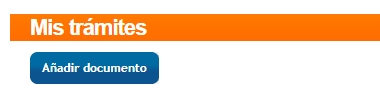
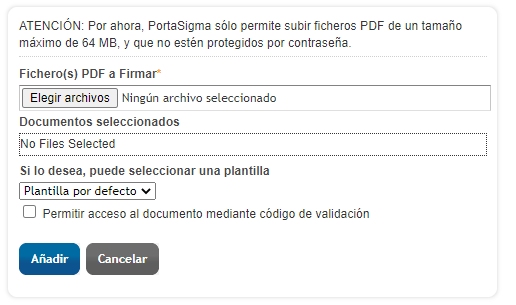
Al clicar, veremos que podemos seleccionar uno de los archivos de nuestro disco. Para subirlo, debemos clicar en el botón «Añadir». En esta vista, también encontraremos las siguientes opciones:
- Un desplegable que nos permite seleccionar plantillas definidas previamente. Sigue el enlace para más información.
- Un «Check Box» que permite añadir Códigos de Verificación (CSV) en el documento. Sigue el enlace para más información.
Al subir el documento, se abrirá la vista de la transacción, desde donde empezaremos por definir la información y estructura del documento a firmar.
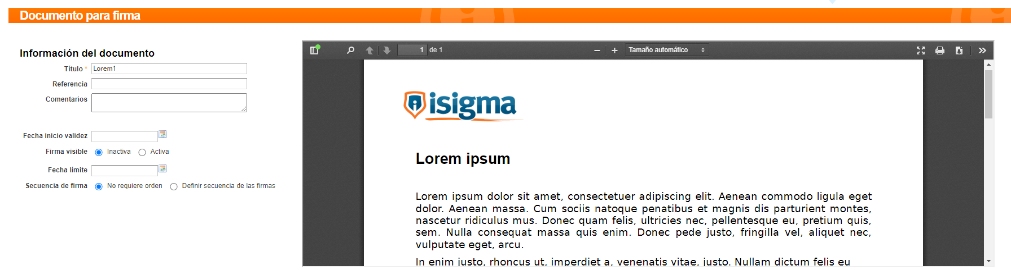
- Título (obligatorio): por defecto, se informará con el nombre del archivo PDF, pero podemos editarlo con cualquier valor.
- Referencia: podemos informarlo con cualquier valor que nos facilite la gestión documental.
- Comentarios: podemos usar este campo para añadir un texto que se mostrará en el correo con el que se notificará la petición de firma.
- Fecha inicio validez: campo opcional que permite definir una fecha relacionada con el contexto del documento (por ejemplo un inicio de válidez). Esto nos puede resultar útil en la gestión documental.
- Firma visible: únicamente si se activa esta opción, las firmas tendrán una representación visual en el documento. La posición de las firmas en el documento se define en los patrones de firma visible. Para cada nuevo documento, podemos crear un nuevo patrón, o seleccionar uno de los creados previamente. Puedes ver más información al respecto aquí.